近日,不少win11用戶反映在系統介面中找不到關機按鈕的問題。對於這個問題,php小編小新給了解答和操作方法。在win11系統中,關機按鈕的位置進行了一些調整,不再出現在傳統的開始功能表中。使用者可以透過一些簡單的操作步驟來找回關機按鈕,並進行正常的關機操作。以下就讓我們一起來了解win11關機按鈕不見了的解決方法以及win11恢復關機按鈕的操作方法。
win11恢復關機按鈕操作方法:
1、右鍵點選左下角工作列中的開始,選擇選項清單中的執行。
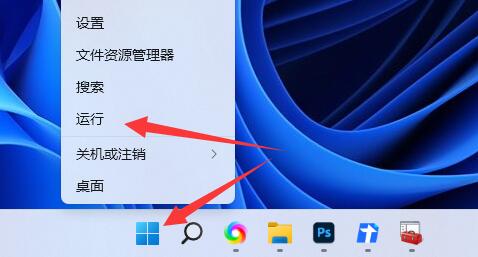
2、在彈出的運行視窗中,輸入gpedit.msc,點選確定開啟。
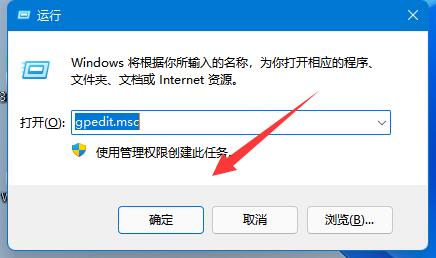
3、進入新介面後,依序點選左側欄中的使用者設定管理範本開始功能表和工作列。
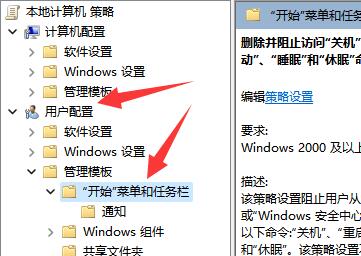
4、然後找到右側中的刪除並阻止存取關機、重新啟動、睡眠和休眠雙擊開啟。
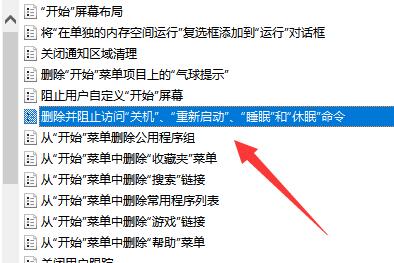
5、最後在開啟的視窗中,將已停用勾選上,並點選確定已儲存即可。
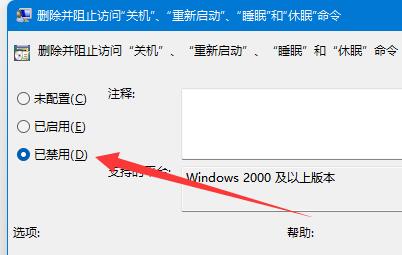
以上是win11關機按鈕不見了解決方法? win11恢復關機按鈕操作方法的詳細內容。更多資訊請關注PHP中文網其他相關文章!




